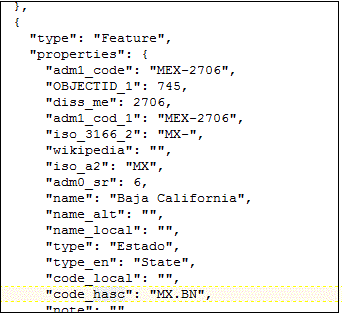Hozzáadhat egyéni térképrétegeket, amelyeket a térkép-megjelenítéseknél használhat.
Adjon hozzá egy egyéni térképréteget egy .json kiterjesztésű geometriai adatfájl használatával, amely megfelel a GeoJSON sémának: https://en.wikipedia.org/wiki/GeoJSON. Ezután az egyéni térképréteg használatával geometriai térképadatokat tekinthet meg egy adott munkafüzetben. Például a Mexico_States.json fájl hozzáadásával megjelenítheti a mexikói államok geometriai adatait egy térképen.
Az egyes GeoJSON-fájlok maximális feltöltési mérete 100 MB (tömörítve). A GeoJSON-fájlok teljes alapértelmezett tárhelykorlátja 200 MB (tömörítve). A tömörített GeoJSON-fájlok mérete kisebb (akár az eredeti méret fele is lehet), mint a tömörítetlen GeoJSON-fájlok mérete. Az Oracle Analytics a szóközök eltávolításával és a pontosság 6 tizedesjegyre történő módosításával tömöríti a feltöltött fájlokat.
Ha kívánja, tömörítheti a térképrétegfájlokat, mielőtt feltölti őket az Oracle Analytics rendszerbe, olyan eszközökkel, mint a mapshaper.org.
A GeoJSON-fájlok teljes külső felhőtárhelykorlátja 50 GB.
Egyéni térképréteg létrehozásakor olyan rétegkulcsokat kell kiválasztania, amelyek megfelelnek egy térkép-megjelenítésben elemezni kívánt adatoszlopoknak. Ha például a mexikói államok adatait szeretné elemezni egy térkép-megjelenítésen, először a mexikói államokra vonatkozó egyéni térképréteget adja hozzá, majd válassza ki a megfelelő HASC-kódú rétegkulcsot a Mexican_States.json fájlból. Itt láthat egy kivonatot a Mexican_States.json fájlból, amely bizonyos Baja California államra vonatkozó geometriai adatokat tartalmaz.
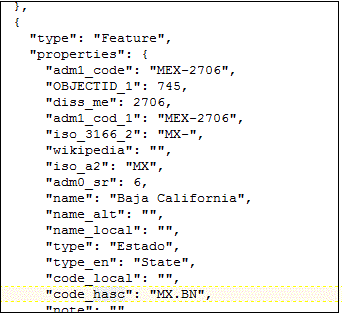
.gif ábra leírása
Ha a Mexican_States.json fájlt szeretné használni, a kiválasztott rétegkulcsoknak meg kell egyezniük a mexikói államok adatait tartalmazó táblák elemezendő oszlopaival. Ha például tudja, hogy a Baja California mexikói államhoz tartozik egy adatcella, akkor a JSON fájlban válassza ki a megfelelő névmezőt, hogy megjeleníthesse az államok neveit a Térkép-megjelenítésben. Ha létrehoz egy munkafüzetet, és kiválaszt egy oszlopot (például Állam és HASC), akkor a térképen megjelennek a mexikói államok. Ha az egérmutatót egy állam fölé viszi, akkor az egyes államokhoz tartozó HASC-kód (például MX BN) megjelenik a térképen.
- A kezdőlapon kattintson a Navigátor
 gombra, majd jelölje ki a Konzol elemet a Konzol oldal megjelenítéséhez.
gombra, majd jelölje ki a Konzol elemet a Konzol oldal megjelenítéséhez.
- Kattintson a Térképek elemre a Térképrétegek oldal megjelenítéséhez.
A rendszerbeli térképrétegeket engedélyezheti vagy letilthatja, de nem hozhatja létre és nem törölheti ezeket.
- Egyéni térképréteg hozzáadásához az Adatrétegek lapon kattintson az Egyéni réteg hozzáadása elemre, vagy húzzon át egy JSON fájlt a Fájlkezelőből az Egyéni térképek területre.
- Keresse meg a Megnyitás párbeszédpanelt, és válasszon ki egy JSON fájlt (például Mexico_States.json).
A JSON fájlnak olyan GeoJSON fájlnak kell lennie, amelyik megfelel a következő helyen meghatározott szabványnak: https://en.wikipedia.org/wiki/GeoJSON (a legfeljebb megengedett fájlméret 100 MB).
A Sorkarakterlánc geometriatípust használó egyéni rétegeket a rendszer nem támogatja teljes mértékben. Az ábrázolás Nyelvtan panelének Szín és Méret szakasza a vonalgeometriák esetében nem alkalmazható.
- A Térképréteg párbeszédpanel megjelenítéséhez kattintson a Megnyitás gombra.
- Választható: Ha jelentősen, a belső tárhely kapacitásán felülre szeretné növelni a tárolási kapacitást, kattintson a Speciális lehetőségre, és válassza ki a Külső tártípust.
A külső tároló nem igényel konfigurálást vagy további erőforrást.
- Az Általános lapon adjon meg egy nevet és egy opcionális leírást.
- A Rétegkulcsok listából válassza ki a használni kívánt rétegkulcsokat.
A rétegkulcsok az egyes térképfunkciókhoz tartozó tulajdonságattribútumok készletét jelentik, mint például a Mexikóban található egyes államokhoz tartozó különböző kódok. A rétegkulcsok a JSON fájlból származnak. Ahol lehet, csak az adatainak megfelelő rétegkulcsokat válassza ki.
- Kattintson a Mentés elemre. Ha a réteg hozzáadásának folyamata befejeződött, megjelenik a sikerességet bejelentő üzenet.